1から初めるやる夫スレ
第2回 スレを作るよ!(前編)
1
,.-、
/゙(_ )、 ___
( _ノ" i / \
ゝ、 〈 / ― ― \
,〃 ヘ ト/ ( ●) ( ●) ヽ
7 , 弋 │ (__人__) |
i ! \ \ し′ /
ヽ ゝ、 .> _/
`>`- ,_ ,.-、 \
〈  ̄ ´) | ハ
ゝ--― -、__.ノ |> !
| /`''" _/
| `く__, ィ"
/゙(_ )、 ___
( _ノ" i / \
ゝ、 〈 / ― ― \
,〃 ヘ ト/ ( ●) ( ●) ヽ
7 , 弋 │ (__人__) |
i ! \ \ し′ /
ヽ ゝ、 .> _/
`>`- ,_ ,.-、 \
〈  ̄ ´) | ハ
ゝ--― -、__.ノ |> !
| /`''" _/
| `く__, ィ"
やる夫BBS+エディターを使った、
やる夫スレの作り方、第2回です。
1回丸ごと使って、まだスレ作りに入っていないのだった。
これからが本番だ!
やる夫スレの作り方、第2回です。
1回丸ごと使って、まだスレ作りに入っていないのだった。
これからが本番だ!
2
____
/ \
/ ⌒ ⌒ \
/ (●) (●) \
l ⌒(__人__)⌒ l
\ `⌒´ /
/ \
/ \
/ ⌒ ⌒ \
/ (●) (●) \
l ⌒(__人__)⌒ l
\ `⌒´ /
/ \
はい、では上部セグメントコントローラーのAAで、
AAスレの一覧を表示します。
下部ツールバーの+が、
新規作成ボタンです。
AAスレの一覧を表示します。
下部ツールバーの+が、
新規作成ボタンです。
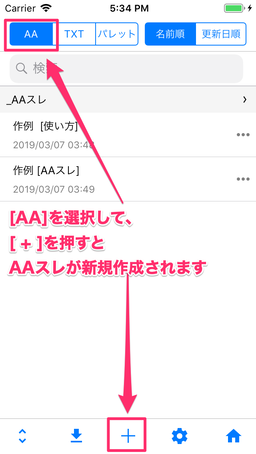
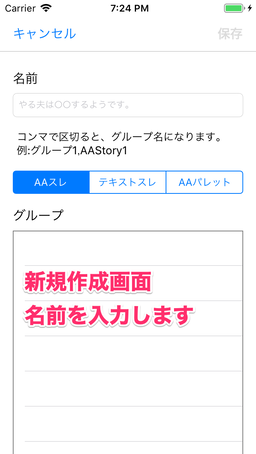
____
/ ― \
/ (● ) ヘ\
| (⌒ (● ) |
ヘ  ̄`、__) |
ヽ |
, へ、 _/
| ^ヽ
| 1 |
/ ― \
/ (● ) ヘ\
| (⌒ (● ) |
ヘ  ̄`、__) |
ヽ |
, へ、 _/
| ^ヽ
| 1 |
3
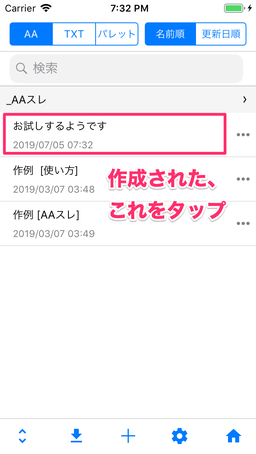
____
/ \
/ ─ ─ \
/ (●) (●) \
| (__人__) |
\ `⌒´ ,/
/ ー‐ \
/ \
/ ─ ─ \
/ (●) (●) \
| (__人__) |
\ `⌒´ ,/
/ ー‐ \
お試しするようですの名前で、
とりあえず作成しました。
これをタップします。
とりあえず作成しました。
これをタップします。
4

___
/ \
/⌒ ⌒ \
/(● ) (● ) ヽ
| ⌒(__人__)⌒ |
\ `⌒ ´ /
/ \
/ \
/⌒ ⌒ \
/(● ) (● ) ヽ
| ⌒(__人__)⌒ |
\ `⌒ ´ /
/ \
こうなります。レス一覧ですが、中身はまだ空です。
では、1レス目を作ります。
+を押します。
では、1レス目を作ります。
+を押します。
5
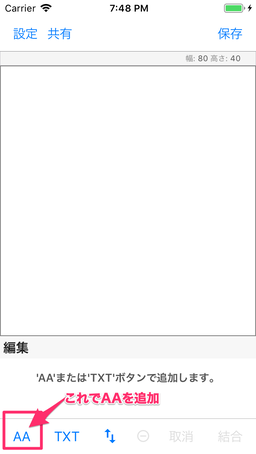
/ ̄ ̄ ̄ \
/ ( ●) \
| ( ●) ⌒) |
| (__.ノ ̄ /
| /
\_ \
/ ( ●) \
| ( ●) ⌒) |
| (__.ノ ̄ /
| /
\_ \
この画面を説明の前に、
とりあえず以下の操作をします。
AAを挿入したいと思います。
AAを押します。
するとAAパレットの選択画面が表示されます。
とりあえず以下の操作をします。
AAを挿入したいと思います。
AAを押します。
するとAAパレットの選択画面が表示されます。
____
/ \
/ ─ ─ \
/ (●) (●) \
| (__人__) |
\ `⌒´ ,/
/ ー‐ \
/ \
/ ─ ─ \
/ (●) (●) \
| (__人__) |
\ `⌒´ ,/
/ ー‐ \
補足です。
バージョン1.8からウェブのAAを直接選択できるようになっています。
バージョン1.8からウェブのAAを直接選択できるようになっています。
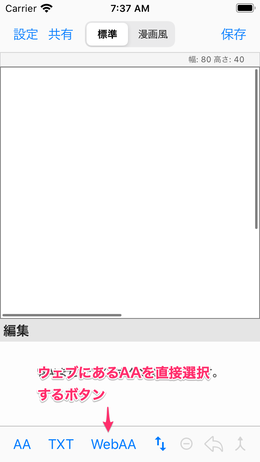
6
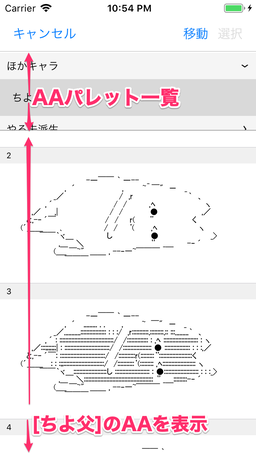
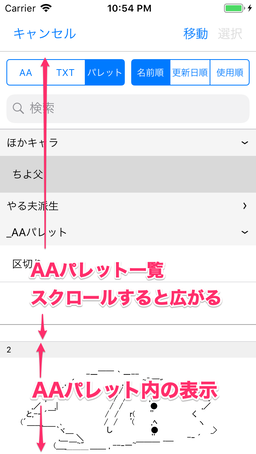
_∩
/ 〉〉〉
{ ⊂〉 ____
| | /⌒ ⌒ \
| | /(●) (● ) \
| |/:::⌒(__人__.)⌒::: \
ヽ | |,┬‐ | |
\.\ `ー ´ /
\ __ ヽ
ヽ (____/
/ 〉〉〉
{ ⊂〉 ____
| | /⌒ ⌒ \
| | /(●) (● ) \
| |/:::⌒(__人__.)⌒::: \
ヽ | |,┬‐ | |
\.\ `ー ´ /
\ __ ヽ
ヽ (____/
上半分がAAパレットのリストで、
下半分が上部リストで選択したAAパレットの中身を表示します。
それぞれスクロールすると、表示領域が広がります。
ここでAAを選択(灰色になります)すると先の画面に反映します。
下半分が上部リストで選択したAAパレットの中身を表示します。
それぞれスクロールすると、表示領域が広がります。
ここでAAを選択(灰色になります)すると先の画面に反映します。
7
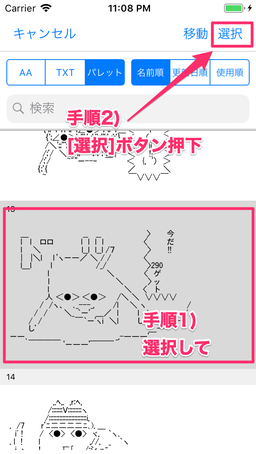
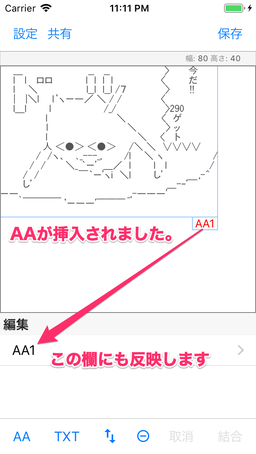
_ _
/ / )
/ / / /)
/ / / / // _____
/ | / // / ⌒ ⌒\
/ │〈 二二二) ( ●) (● )\
/ | | /:::: ⌒(__人__)⌒::::: \
| | | |r┬‐| |
|\ ,ノ \ `ー‐´ /
/ / )
/ / / /)
/ / / / // _____
/ | / // / ⌒ ⌒\
/ │〈 二二二) ( ●) (● )\
/ | | /:::: ⌒(__人__)⌒::::: \
| | | |r┬‐| |
|\ ,ノ \ `ー‐´ /
上半分がAAパレットのリストで、
下半分が上部リストで選択したAAパレットの中身を表示します。
それぞれスクロールすると、表示領域が広がります。
AAを選択すると灰色になります。
この状態で選択を押します。
すると先の画面に反映します。
下半分が上部リストで選択したAAパレットの中身を表示します。
それぞれスクロールすると、表示領域が広がります。
AAを選択すると灰色になります。
この状態で選択を押します。
すると先の画面に反映します。
8
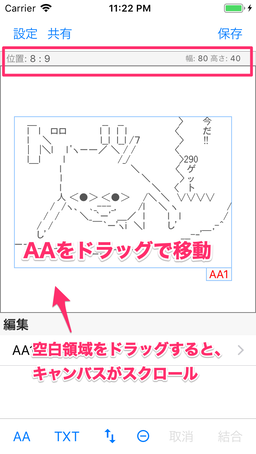
(ヽ三/) ))
__ ( i)))
/⌒ ⌒\ \
/( ●) (●)\ )
/:::::: ⌒(__人__)⌒::::\
| (⌒)|r┬-| |
,┌、-、!.~〈`ー´/ _/
| | | | __ヽ、 /
レレ'、ノ‐´  ̄〉 |
`ー---‐一' ̄
__ ( i)))
/⌒ ⌒\ \
/( ●) (●)\ )
/:::::: ⌒(__人__)⌒::::\
| (⌒)|r┬-| |
,┌、-、!.~〈`ー´/ _/
| | | | __ヽ、 /
レレ'、ノ‐´  ̄〉 |
`ー---‐一' ̄
AAをドラッグしてみてください。
AAの位置を変更できます。
この領域を「キャンバス」と呼称します。
AAでなく空白の領域をドラッグすると、
キャンバスがスクロールします。
iPhoneSEの画面なのでキャンバス領域が狭いように見えますが、
実際にはもっと広いです。
上部ステータスにはAAの座標とキャンバスの大きさが表示されています。
AAの位置を変更できます。
この領域を「キャンバス」と呼称します。
AAでなく空白の領域をドラッグすると、
キャンバスがスクロールします。
iPhoneSEの画面なのでキャンバス領域が狭いように見えますが、
実際にはもっと広いです。
上部ステータスにはAAの座標とキャンバスの大きさが表示されています。
9
____
/ \
/ ─ ─ \
/ (●) (●) \
| (__人__) |
\ `⌒´ ,/
/ ー‐ \
/ \
/ ─ ─ \
/ (●) (●) \
| (__人__) |
\ `⌒´ ,/
/ ー‐ \
もう一つAAを追加、配置してみました。
下が見切れています。
キャンバス領域でピンチ操作をすると拡縮できます。
この大きさは一時的なもので記憶しません。
恒久的にするときには設定を使います。
下が見切れています。
キャンバス領域でピンチ操作をすると拡縮できます。
この大きさは一時的なもので記憶しません。
恒久的にするときには設定を使います。
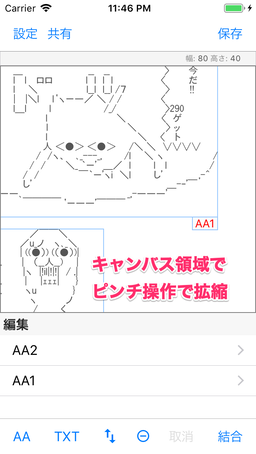
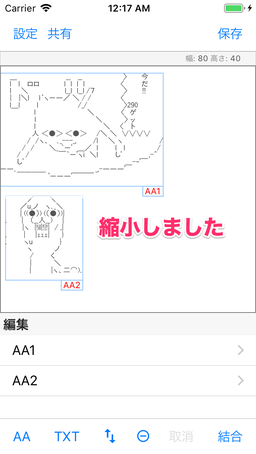
10
____
/ ⌒ \
) (● ) \
(__人__) ⌒::: ヽ
||、‐┬| |
ヽ‐ー’ /
/ ⌒ \
) (● ) \
(__人__) ⌒::: ヽ
||、‐┬| |
ヽ‐ー’ /
次は台詞を追加します。
TXTを押します。
TXTを押します。
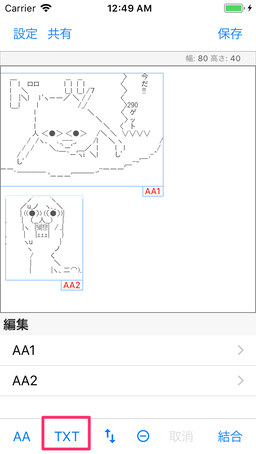
____
/^ ⌒ \
(●) (● ) \
/⌒(__人_)⌒:::::: \
| |-┬r| |
\ `'ー` /
/^ ⌒ \
(●) (● ) \
/⌒(__人_)⌒:::::: \
| |-┬r| |
\ `'ー` /
テキストエディターの画面です。
保存で保存して終了、
終了だと保存しないで終了します。
保存で保存して終了、
終了だと保存しないで終了します。
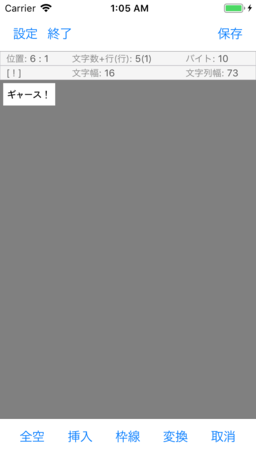
11
____
/ ⌒ \
) (● ) \
(__人__) ⌒::: ヽ
||、‐┬| |
ヽ‐ー’ /
/ ⌒ \
) (● ) \
(__人__) ⌒::: ヽ
||、‐┬| |
ヽ‐ー’ /
テキストがキャンバスに反映されたので、
ドラッグして、位置を調整します。
AAスレっぽくなりました。
ドラッグして、位置を調整します。
AAスレっぽくなりました。
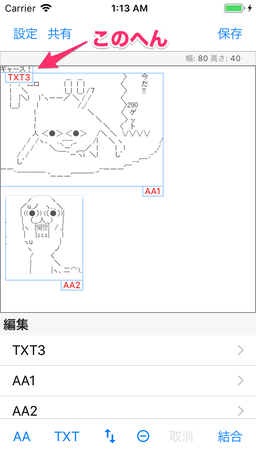
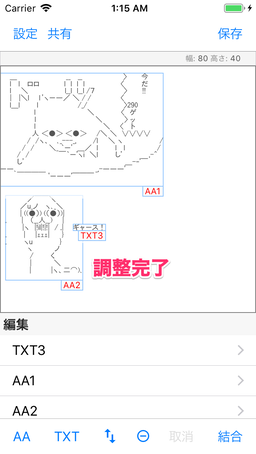
12
___
/ \
/⌒ ⌒ \
/(● ) (● ) ヽ
| ⌒(__人__)⌒ |
\ `⌒ ´ /
/ \
/ \
/⌒ ⌒ \
/(● ) (● ) ヽ
| ⌒(__人__)⌒ |
\ `⌒ ´ /
/ \
保存を押します。
レス一覧画面に戻り、
編集したAAが表示されます。
レス一覧画面に戻り、
編集したAAが表示されます。
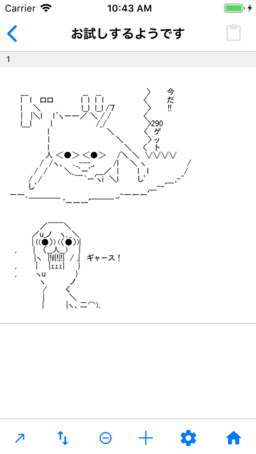
13
____
/ \
/ ─ ─ \
/ (●) (●) \
| (__人__) |
\ ` ⌒´ ,/
/⌒ヽ ー‐ ィヽ
/ ,⊆ニ_ヽ、 |
/ / r─--⊃、 |
| ヽ,.イ `二ニニうヽ. |
/ \
/ ─ ─ \
/ (●) (●) \
| (__人__) |
\ ` ⌒´ ,/
/⌒ヽ ー‐ ィヽ
/ ,⊆ニ_ヽ、 |
/ / r─--⊃、 |
| ヽ,.イ `二ニニうヽ. |
以後1レス作成ごとに
+でキャンバス画面を呼び出して
AAを配置していくと。
とりあえず大雑把な流れはこんな感じです。
後はキャンバスの細かい操作方法についてです。
作成したAAをタップしてキャンバス画面を呼び出します。
+でキャンバス画面を呼び出して
AAを配置していくと。
とりあえず大雑把な流れはこんな感じです。
後はキャンバスの細かい操作方法についてです。
作成したAAをタップしてキャンバス画面を呼び出します。
14
____
/ \
/ ─ ─ \
/ (●) (●) \
| (__人__) |
\ `⌒´ ,/
/ ー‐ \
/ \
/ ─ ─ \
/ (●) (●) \
| (__人__) |
\ `⌒´ ,/
/ ー‐ \
画面下部にAAリストの並びがあります。
この上下の並びは各AAのZ方向の並びを示します。
ちょっと重ねてみます。
作例では、
TXT3 AA2 AA1
の順で上位に表示されています。
Photoshopやgimpのレイヤーみたいな扱いです。
この上下の並びは各AAのZ方向の並びを示します。
ちょっと重ねてみます。
作例では、
TXT3 AA2 AA1
の順で上位に表示されています。
Photoshopやgimpのレイヤーみたいな扱いです。
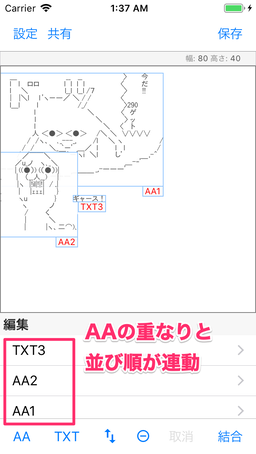

15
____
/ \
/─ ─ \
/ (●) (●) \
| (__人__) |
\ ⊂ ヽ∩ <
| | '、_ \ / )
| |__\ “ /
\ ___\_/
/ \
/─ ─ \
/ (●) (●) \
| (__人__) |
\ ⊂ ヽ∩ <
| | '、_ \ / )
| |__\ “ /
\ ___\_/
上下の並び順はAAを移動すると自動で一番上になります。
ただ、それだと都合が悪いときもあります。
そのときは↑↓でリストから変更します。
ただ、それだと都合が悪いときもあります。
そのときは↑↓でリストから変更します。
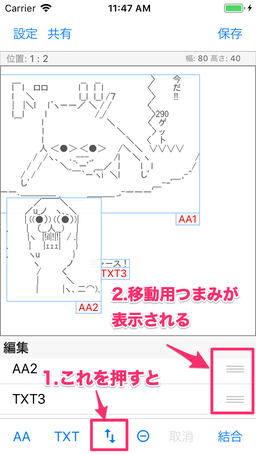
16
___
/ \
/⌒ ⌒ \
/(● ) (● ) \
| ⌒(__人__)⌒ |
\ `⌒ ´ /
/ ⌒ヽ
/ _ / |
'、__ヽ (  ̄ ̄ _/
/ \ / ̄ ̄ヽ .|
| 、 | |
、 \__| | /
\_ | | _ /~´
(__/ (__)
/ \
/⌒ ⌒ \
/(● ) (● ) \
| ⌒(__人__)⌒ |
\ `⌒ ´ /
/ ⌒ヽ
/ _ / |
'、__ヽ (  ̄ ̄ _/
/ \ / ̄ ̄ヽ .|
| 、 | |
、 \__| | /
\_ | | _ /~´
(__/ (__)
-でAAを削除するモードになります。
赤い丸にマイナスボタンで削除です。
赤い丸にマイナスボタンで削除です。
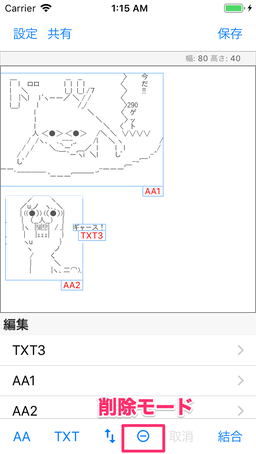
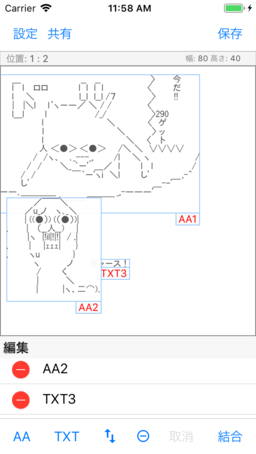
17
____
/^ ⌒ \
(●) (● ) \
/⌒(__人_)⌒:::::: \
| |-┬r| |
\ `'ー` /
/^ ⌒ \
(●) (● ) \
/⌒(__人_)⌒:::::: \
| |-┬r| |
\ `'ー` /
各AAを重ねるのはアプリが自動で行ないます。
ただそれだと、ちょっとしたことでずれたり、
自動の重ね処理を調整したいときがあったりします。
そんなときは結合で
AAを1つにします。
ただそれだと、ちょっとしたことでずれたり、
自動の重ね処理を調整したいときがあったりします。
そんなときは結合で
AAを1つにします。
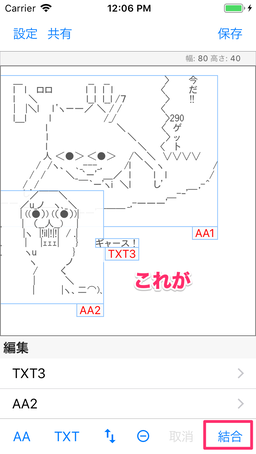
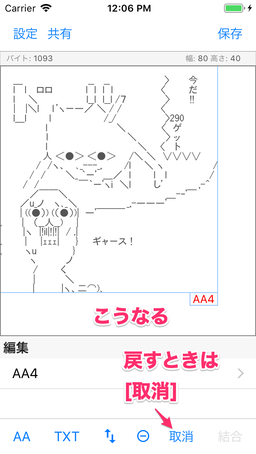
18
/ ̄ ̄ ̄\
/ \
/ ─ ─ ヽ
| (●) (●) |
\∩(__人/777 /
/(丶_//// \
/ \
/ ─ ─ ヽ
| (●) (●) |
\∩(__人/777 /
/(丶_//// \
AA1やTXT3を押すと
テキストエディタに移動します。
台詞の作成、AAのちょっとした修正などのときに使います。
普通のスマホ系エディタと違って
自動折り返しはありません。AAが崩れるので。
テキストエディタに移動します。
台詞の作成、AAのちょっとした修正などのときに使います。
普通のスマホ系エディタと違って
自動折り返しはありません。AAが崩れるので。
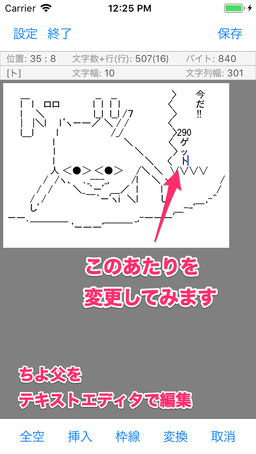
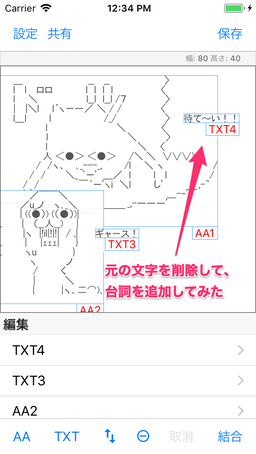
19
____
/ \
/ ─ ─ \
/ (●) (●) \
| (__人__) |
\ `⌒´ ,/
/ ー‐ \
/ \
/ ─ ─ \
/ (●) (●) \
| (__人__) |
\ `⌒´ ,/
/ ー‐ \
テキストエディタの下部ツールバーについて解説します。
全空 : 全角空白を挿入します。
iOSだと全角空白を入力するのが面倒なのでツールバーにあります。
2ちゃん系掲示板では、
半角スペースだと行頭や連続していたりすると表示されない仕様があります。
注意してください。
全空 : 全角空白を挿入します。
iOSだと全角空白を入力するのが面倒なのでツールバーにあります。
2ちゃん系掲示板では、
半角スペースだと行頭や連続していたりすると表示されない仕様があります。
注意してください。

20
- -、
● ●) ヽ
(人__) ノ
● ●) ヽ
(人__) ノ
挿入 : ユニコード系空白を挿入します。
全角と半角以外の空白を挿入します。
なお1dot HAIR SPACEは表示できる環境に制限があるようです。
普通は避けることをお勧めします。
全角と半角以外の空白を挿入します。
なお1dot HAIR SPACEは表示できる環境に制限があるようです。
普通は避けることをお勧めします。
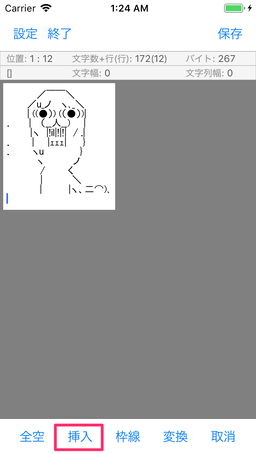
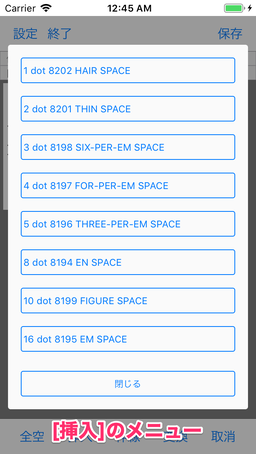
21
- -、
● ●) ヽ
(人__) ノ
● ●) ヽ
(人__) ノ
枠線 : 文字に装飾を追加します。
会話やモノローグによく使う枠線をつけます。
ずれるので、追加後に調整してください。
会話やモノローグによく使う枠線をつけます。
ずれるので、追加後に調整してください。
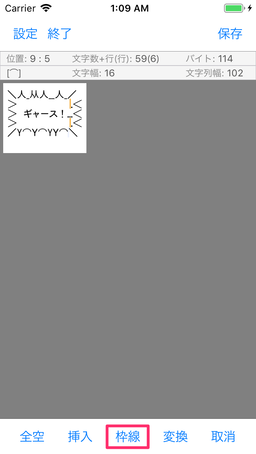
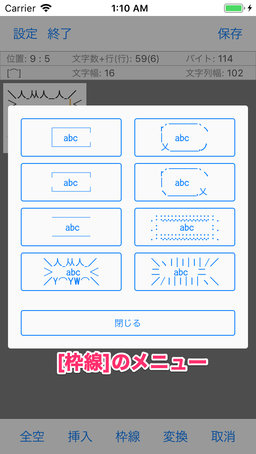
22
- - 、
/ (● ●)ヽ
ゝ(_人_) ノ
/ (● ●)ヽ
ゝ(_人_) ノ
変換 : 文字を書き換えたりします。
独り言で半角カナにするとか、
()をつけるとか、そんなときに使います。
独り言で半角カナにするとか、
()をつけるとか、そんなときに使います。
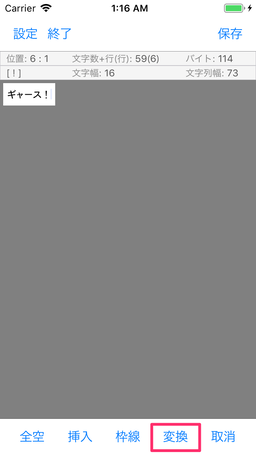
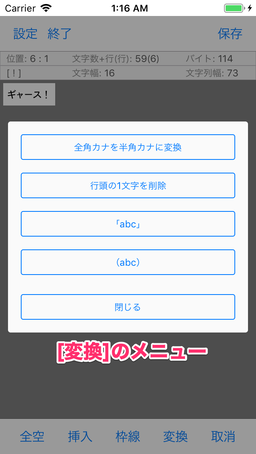
23
- -、
(● ●)ヽ
、(人__) ノ
(● ●)ヽ
、(人__) ノ
取消 : undoです。
終了 : 保存しないで終了です。
設定 : エディターの設定をします。
キャンバス画面での設定と同一です。
半角空白の色をつける設定は、
表示がずれる警告によらずに色をつけます。
終了 : 保存しないで終了です。
設定 : エディターの設定をします。
キャンバス画面での設定と同一です。
半角空白の色をつける設定は、
表示がずれる警告によらずに色をつけます。
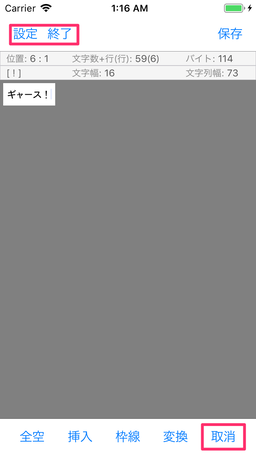
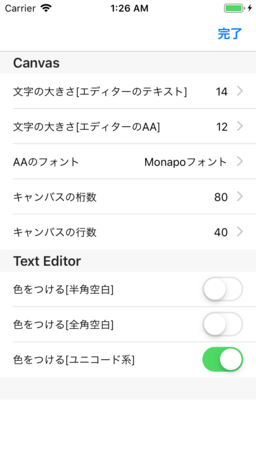
24
- -、
● ●) ヽ
(人__) ノ
● ●) ヽ
(人__) ノ
上部ステータスの[!]はカーソル位置の文字列を指しています。
文字幅: 16は、その文字「!」のドット幅です。
文字列幅: 73は、カーソルがある行の全ての文字のドット幅の合計値です。
ずれを微調整するときの参考に使います。
文字幅: 16は、その文字「!」のドット幅です。
文字列幅: 73は、カーソルがある行の全ての文字のドット幅の合計値です。
ずれを微調整するときの参考に使います。
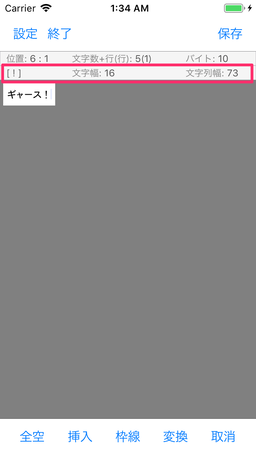
25
- ..、
●) ヽ
ノ、__) ノ
●) ヽ
ノ、__) ノ
テキストエディタでもピンチ操作をすると
一時的に大きさを変更できます。
一時的に大きさを変更できます。
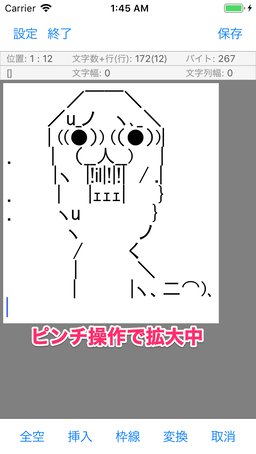
26
____
/ \
/ ─ ─ \
/ (●) (●) \
| (__人__) |
\ `⌒´ ,/
/ ー‐ \
/ \
/ ─ ─ \
/ (●) (●) \
| (__人__) |
\ `⌒´ ,/
/ ー‐ \
以上の操作を繰り返してレスを増やしていくわけです。
操作方法の全体像はこんな感じです。
次回は残りの操作について説明します。
操作方法の全体像はこんな感じです。
次回は残りの操作について説明します。